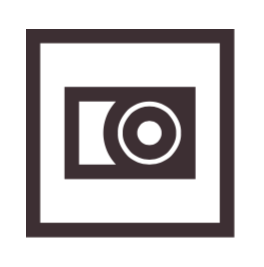Czasami chcemy dodać do zdjęcia podpis lub napis, który pomoże wyrazić emocje, dodać opis czy podkreślić ważne informacje. Jest to świetny sposób na personalizowanie zdjęć, szczególnie gdy chcemy je udostępnić w mediach społecznościowych lub na blogu. W tym artykule dowiesz się, jak w prosty sposób zrobić podpis na zdjęciu, korzystając z różnych narzędzi dostępnych online.
Pierwszy krok: wybierz narzędzie do tworzenia podpisu na zdjęciu
Zanim zaczniesz dodawać podpis do zdjęcia, musisz wybrać odpowiednie narzędzie, które Ci w tym pomoże. Na rynku dostępne są różne aplikacje i programy, zarówno płatne, jak i darmowe. Aby wybrać najlepsze dla siebie rozwiązanie, warto zwrócić uwagę na łatwość obsługi, dostępne funkcje oraz cenę. Do najpopularniejszych darmowych narzędzi należą Canva, Pixlr czy GIMP, ale możesz także skorzystać z wbudowanych opcji systemowych, takich jak MS Paint.
Drugi krok: dodaj zdjęcie, do którego chcesz dodać podpis
Teraz, gdy wybrałeś już narzędzie, pora na dodanie zdjęcia, które chcesz opatrzyć podpisem. W zależności od wybranego programu, otwórz zdjęcie na płótnie, korzystając z opcji “Otwórz” lub “Importuj”. Upewnij się, że zdjęcie jest w dobrym rozdzielczości i jakości, aby podpis był czytelny i estetyczny.
Trzeci krok: zdecyduj, gdzie chcesz umieścić podpis na zdjęciu
Przed dodaniem podpisu warto zastanowić się, gdzie dokładnie chcesz go umieścić. Może to być dolny róg, środek obrazu czy inny dowolny fragment. Ważne, aby podpis był wyraźny, a jednocześnie nie przysłaniał istotnych elementów zdjęcia.
Czwarty krok: wybierz odpowiednią czcionkę i kolor dla podpisu
Kolejnym ważnym krokiem jest wybrane odpowiedniej czcionki i koloru dla Twojego podpisu. Dobrze dobrana czcionka może wzmocnić przekaz i wygląd Twojego zdjęcia, z kolei kolor powinien się kontrastować z tłem, aby podpis był dobrze widoczny. W wielu programach graficznych znajdziesz szeroki wybór czcionek i kolorów, więc nie ograniczaj się tylko do podstawowych.
Piąty krok: dodaj i edytuj podpis na zdjęciu
Teraz przyszedł czas na właściwe dodanie podpisu na zdjęciu. Korzystając z wybranego narzędzia, dodaj tekst przez opcję “Dodaj tekst” lub odpowiednią ikonkę. Dostosuj wielkość, kolor i kierunek czcionki, aby pasowała do Twojego zdjęcia i nie przeszkadzała w odbiorze głównego elementu. Pamiętaj, że niektóre programy pozwalają dodawać efekty, takie jak cienie czy kontury, które mogą wzbogacić wygląd Twojego podpisu.
Szósty krok: sprawdź i zapisz zdjęcie
Po dodaniu i edycji podpisu, zawsze warto sprawdzić, czy wszystko wygląda tak, jak powinno. W razie potrzeby, dokonaj jeszcze drobnych korekt. Gdy wszystko jest już gotowe, zapisz zdjęcie w odpowiednim formacie – najczęściej będzie to JPG, PNG lub GIF. Upewnij się też, że jakość zdjęcia jest wystarczająco wysoka, aby podpis był dobrze widoczny.
Stosując się do tych prostych kroków, zyskasz możliwość dodawania podpisów do swoich zdjęć, które sprawią, że będą one wyjątkowe i pełne oryginalności. Nie obawiaj się eksperymentować z różnymi narzędziami, czcionkami i kolorami, aby każde zdjęcie opatrzone Twoim podpisem było wyjątkowe i atrakcyjne dla odbiorców.
Tworzenie oryginalnych podpisów na zdjęciach – poradnik krok po kroku
Tworzenie podpisów na zdjęciach to świetny sposób na dodanie personalizacji i oryginalności do Twoich obrazów. W artykule przedstawiamy proste kroki, które pomogą Ci w osiągnięciu tego efektu:
1. Wybór narzędzia – krok pierwszy to zdecydowanie się na odpowiednią aplikację czy program, takie jak Canva, Pixlr, GIMP czy nawet MS Paint.
2. Wgranie zdjęcia – wczytaj zdjęcie, które chcesz opatrzyć podpisem, dbając o jego odpowiednią jakość i rozdzielczość.
3. Planowanie pozycji podpisu – zastanów się, gdzie najlepiej umieścić podpis, aby nie zakrywał istotnych elementów zdjęcia.
4. Wybór czcionki i koloru – uważnie dobierz czcionkę oraz kolor w taki sposób, aby wzmacniały przekaz zdjęcia i były dobrze widoczne na tle.
5. Dodawanie i edycja podpisu – za pomocą opcji “Dodaj tekst” w wybranym narzędziu, wprowadź swój podpis, a następnie dostosuj jego wygląd.
6. Sprawdzanie i zapisywanie zdjęcia – sprawdź efekt końcowy, wprowadź ewentualne korekty i zapisz zdjęcie w odpowiednim formacie, np. JPG, PNG lub GIF.
Biorąc pod uwagę te wskazówki, będziesz mógł stworzyć własne, unikalne podpisy na zdjęciach, które przyciągną uwagę odbiorców. Nie krępuj się eksperymentować z różnymi opcjami, aby osiągnąć satysfakcjonujący efekt!